Kaip rodyti daugiau smeigtukų arba rekomendacijų „Windows 11“ pradžios meniu
Štai kaip „Windows 11“ meniu Pradėti rodyti daugiau smeigtukų arba daugiau rekomendacijų. „Windows 11“ turi visiškai naują meniu Pradėti išdėstymą, kuris yra padalintas į dvi dalis: prisegtas programas ir rekomendacijas. Pastarajame rodomi neseniai atidaryti failai arba programos ir papildomi objektai, kurie, „Windows“ nuomone, jums gali būti naudingi.
Skelbimas
Daugelis vartotojų mano, Rekomenduojamas skyrių kaip erzinantį ir nereikalingą netvarką. Norėdami parodyti, kad „Microsoft“ atsižvelgia į vartotojų atsiliepimus, „Windows“ kūrėjai pristatė naują parinktį, leidžiančią „Windows 11“ meniu Pradėti rodyti daugiau piktogramų.

Pastaba: Parinktis prisegti daugiau programų prie meniu Pradėti šiuo metu pasiekiama peržiūros Windows 11 versijose. Turite atnaujinti sistemą, kad sukurtumėte 22509 ar naujesnę versiją. Norėdami patikrinti dabartinę „Windows 11“ versiją, paspauskite Laimėk + R ir įveskite laimėtojas komandą.
Rodyti daugiau smeigtukų „Windows 11“ meniu Pradėti
Norėdami rodyti daugiau prisegtų programų Windows 11 meniu Pradėti, atlikite šiuos veiksmus.
- Paspauskite Laimėk + aš atidaryti Nustatymai programėlė. Arba dešiniuoju pelės mygtuku spustelėkite meniu Pradėti mygtuką ir pasirinkite Nustatymai.
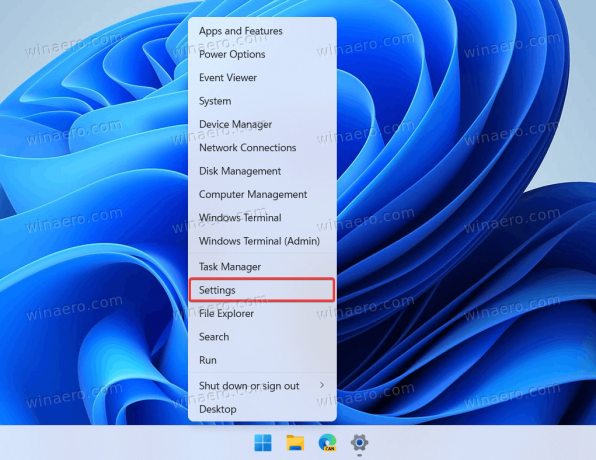
- Eikite į Personalizavimas skyrių ir spustelėkite Pradėti.
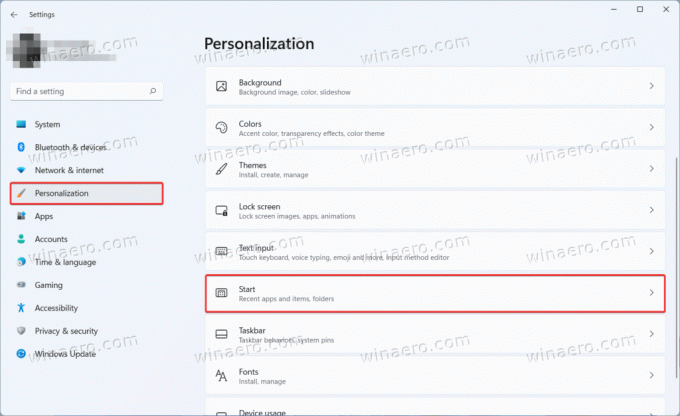
- Ant Pradėti puslapyje esančiame Personalizavimas skyriuje rasite tris meniu Pradėti išdėstymus: Daugiau smeigtukų, Numatytas, ir Daugiau rekomendacijų. Jei norite, kad meniu Pradėti būtų rodoma daugiau piktogramų, pasirinkite Daugiau smeigtukų.
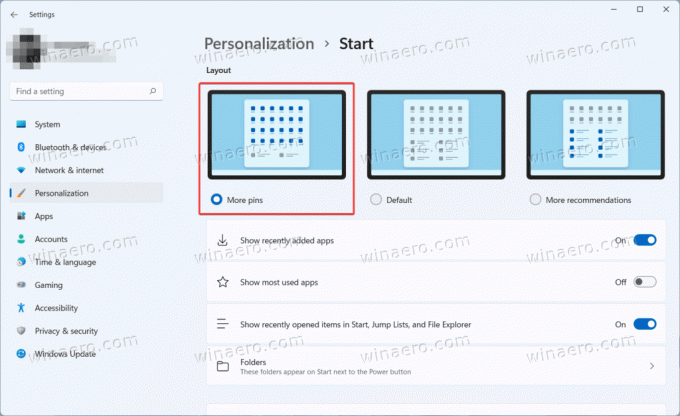
- Uždarykite nustatymų programą.
Su tavimi baigta!
Atminkite, kad parinktis Daugiau smeigtukų nepašalina skilties Rekomenduojama iš meniu Pradėti. Kol kas „Microsoft“ tokios galimybės neteikia. Vis tiek galite pašalinti rekomenduojamus naujausius failus ir programas iš „Windows 11“ meniu Pradėti. Po to skiltyje „Rekomenduojama“ nebus rodoma jokių programų ar failų ir jis bus tuščias.
Galiausiai galite priversti „Windows 11“ rodyti daugiau programų meniu Pradėti, naudodami registro rengyklės pakeitimus. Trumpai tariant, patobulinimai atliekami taip pat, kaip ir nustatymų programoje, tačiau sudėtingesniu būdu.
Įgalinkite daugiau prisegtų programų registro meniu Pradėti
- Paspauskite Laimėk + R ir įveskite
regeditkomandą, kad atidarytumėte registro rengyklę. - Eiti į
HKEY_CURRENT_USER\Software\Microsoft\Windows\CurrentVersion\Explorer\Advanced. Nukopijuokite kelią ir įklijuokite jį į adreso juostą, kad ten patektumėte greičiau. - Raskite ir dukart spustelėkite Pradėti_išdėstymas reikšmę dešinėje lango pusėje.
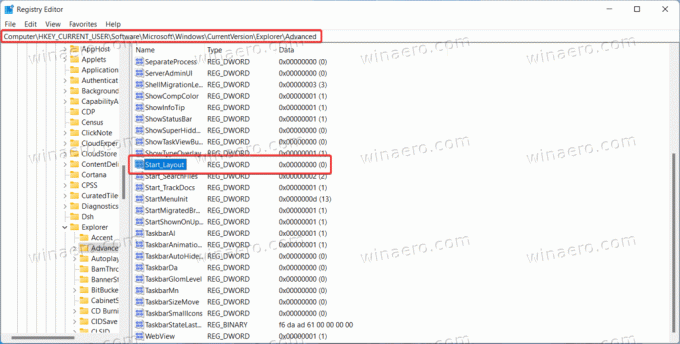
- Pakeiskite vertės duomenis į šią vertę.
- 1 = meniu Pradėti, kad būtų rodoma daugiau programų.
- 0 = numatytasis vaizdas.
- 2 = Rodyti daugiau rekomendacijų meniu Pradėti.
- Spustelėkite Gerai, kad išsaugotumėte pakeitimus. Nereikia iš naujo paleisti kompiuterio ar „Windows Explorer“, nes sistema iš karto pritaiko naujas reikšmes.
Paruošti naudoti REG failai
Čia yra paruošti naudoti registro failai, kurie leis jums vienu spustelėjimu parodyti daugiau programų „Windows 11“ meniu Pradėti. Taip pat yra anuliavimo failas, skirtas atkurti numatytąsias reikšmes.
- Atsisiųskite failus ZIP archyve naudodami šią nuorodą.
- Išskleiskite failus į bet kurį aplanką ir, jei reikia, atblokuokite.
- Atidaryk
Rodyti daugiau programų Windows 11.reg meniu Pradėtiir patvirtinkite pakeitimus registre. - Norėdami atkurti numatytąsias reikšmes, atidarykite
Atkurti numatytąjį meniu Pradėti išdėstymą sistemoje Windows 11.regfailą. - Jei norite daugiau rekomendacijų meniu Pradėti, naudokite
Rodyti daugiau rekomendacijų meniu Pradėti.regfailą.
Viskas.



